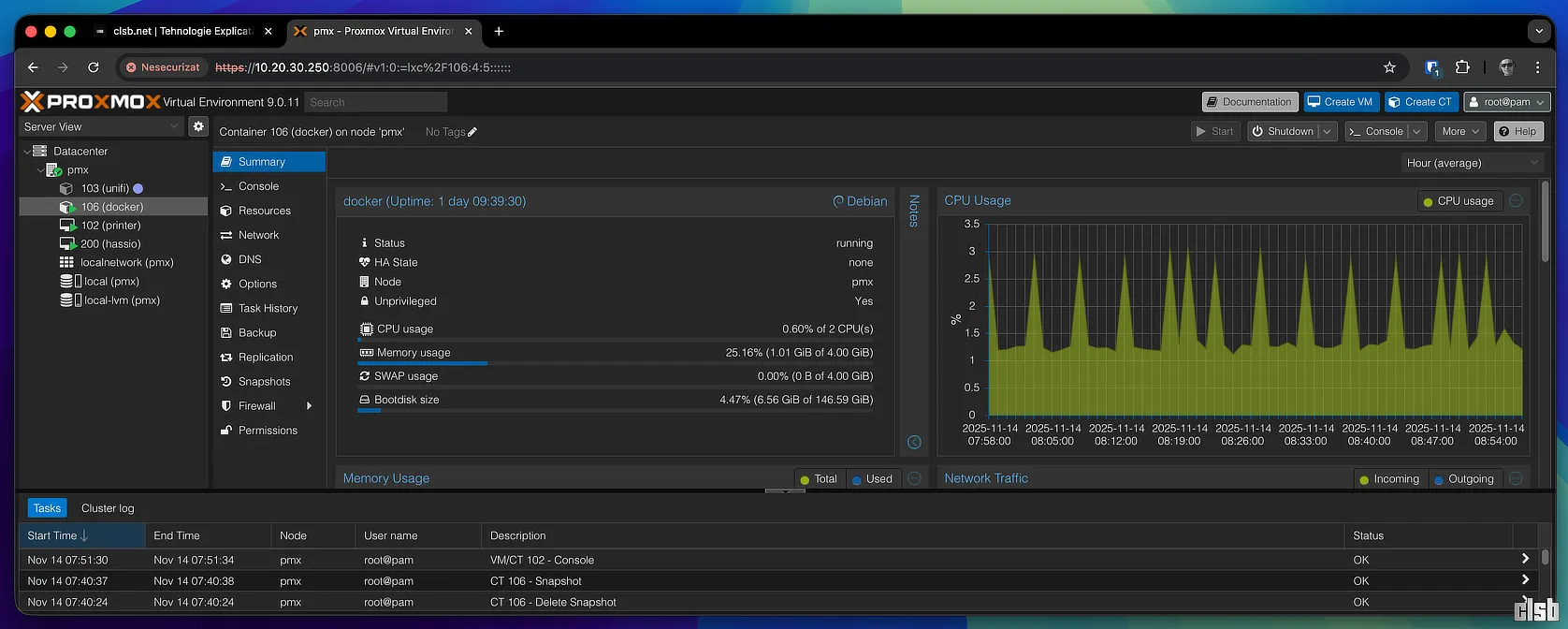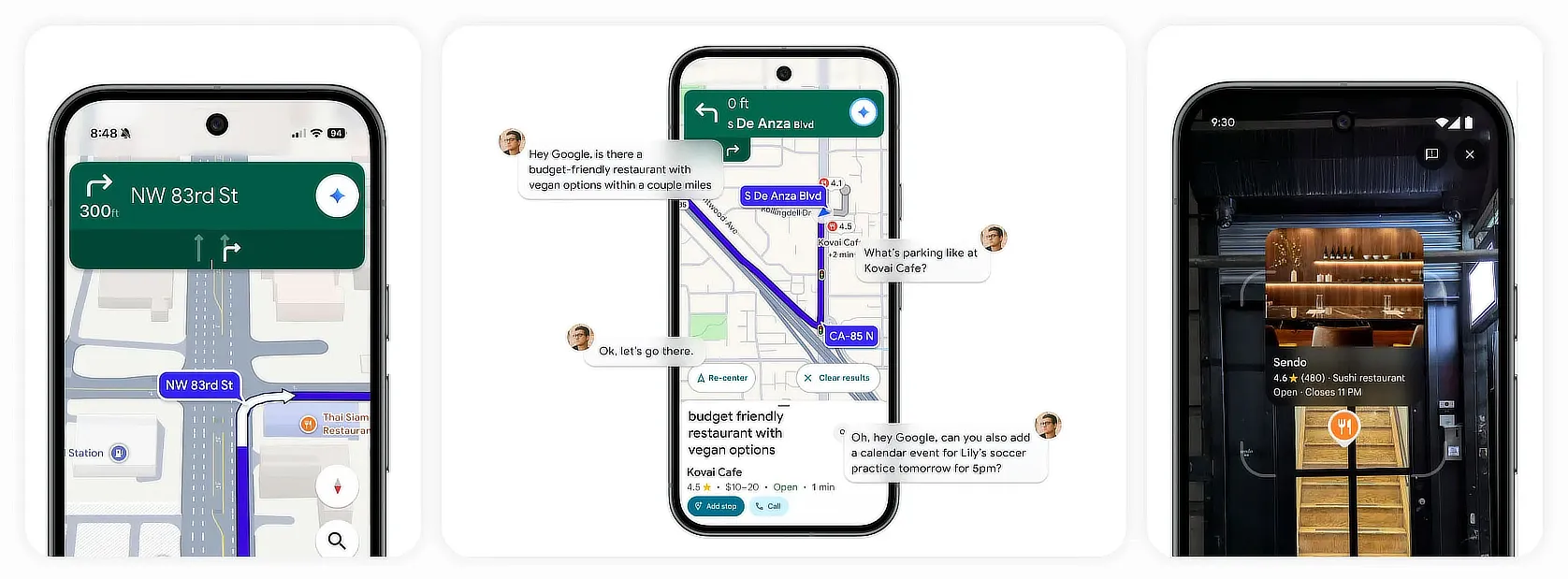Pentru cei care nu știu despre ce este vorba, Aero Peek este o caracteristică Windows parte a interfeței grafice Aero, disponibilă în sistemele de operare Windows Vista și Windows 7. Acesta, atunci când ducem și lăsăm mouse-ul timp de o secundă în colțul drept inferior al desktop-ului, transformă toate ferestrele active în transparente, oferindu-ne posibilitatea de a vedea prin ele toate iconițele (pictogramele), documentele și fișierele de pe desktop, iar în cazul în care nu avem elemente pe desktop, afișează wallpaper-ul.
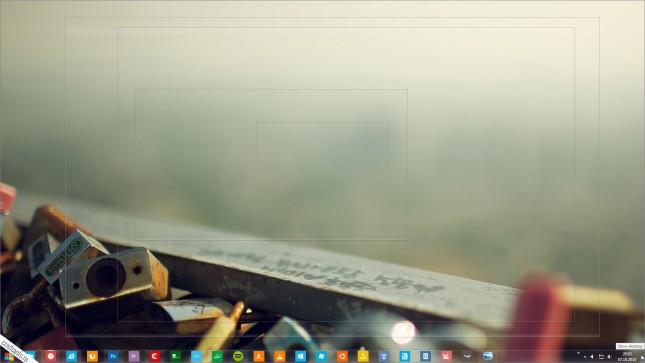
Dacă această caracteristică nu este disponibilă în sistemul vostru, vă voi arăta în continuare cum o puteți activa. De asemenea, vă voi arăta și cum o puteți dezactiva, asta în cazul în care nu o folosiți și prin dezactivarea ei, chiar dacă acest lucru nu presupune o diferență majoră, doriți să ajutați la îmbunătățirea performanței sistemului de operare prin reducerea consumului de resurse.
Pentru a activa sau dezactiva Aero Peek în Windows Vista și Windows 7, faceți click dreapta pe bara de activități (taskbar) și alegeți „Properties”:
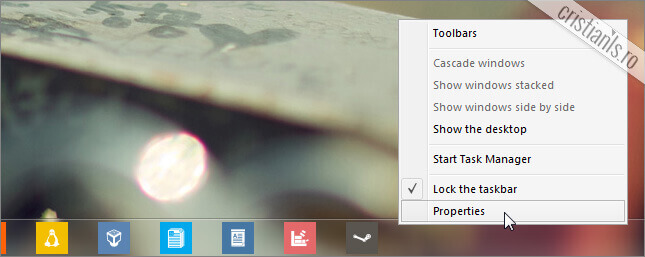
În panoul de proprietăți a barei de activități (fila „Taskbar), bifați caseta „Use Aero Peek to preview the desktop” dacă doriți sa activați Aero Peek, sau debifați-o dacă doriți dezactivarea sa:
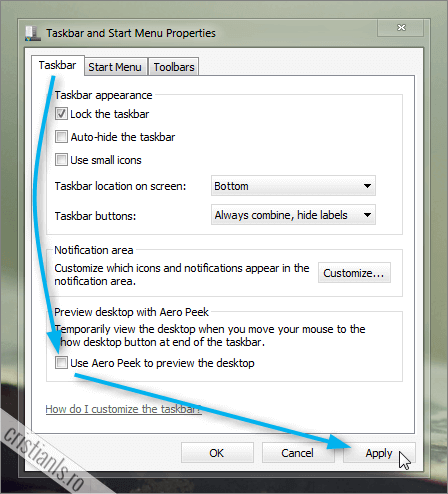
Nu uitați să aplicați modificările înainte de a închide fereastra! Modificările aduse, respectiv activarea sau dezactivarea Aero Peek ar trebui să fie vizibile fără repornirea sistemului.
Caseta „Use Aero Peek to preview the desktop” e posibil să nu poată fi bifată sau debifată, adică să apară ca în captura de ecran de mai jos:
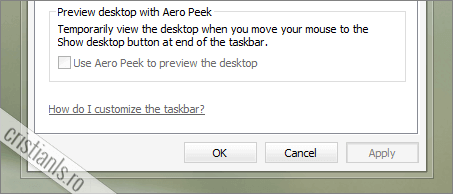
În acest caz înseamnă că Aero Peek a fost dezactivată din Visual Effects, caz în care va trebui să o activați așa cum vă voi explica în continuare.
Deschideți Windows Explorer, apoi faceți click dreapta pe Computer și alegeți Properties:
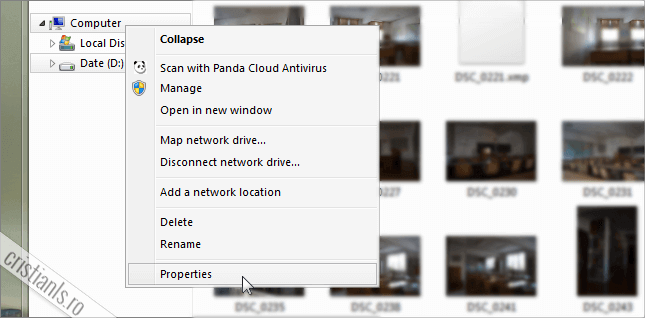
În fereastra de proprietăți a computerului, în panoul din partea stângă a acesteia, apăsați link-ul Advanced system settings:
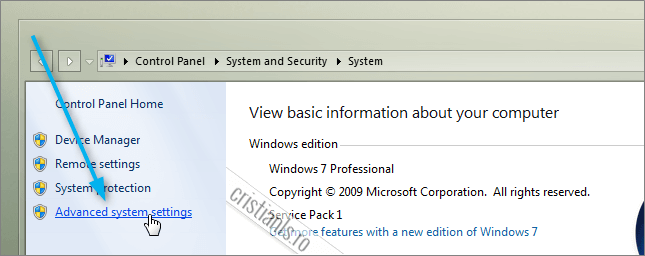
Se va deschide o nouă fereastră, cea a setărilor avansate. În acesta, la Performance, apăsați butonul Settings:
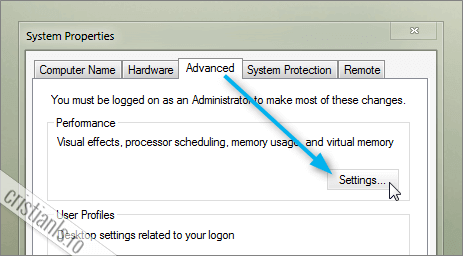
În noua ferestră ce se va deschide, Performance Options, accesați fila Visual Effects și bifați caseta „Enable Aero Peek„:
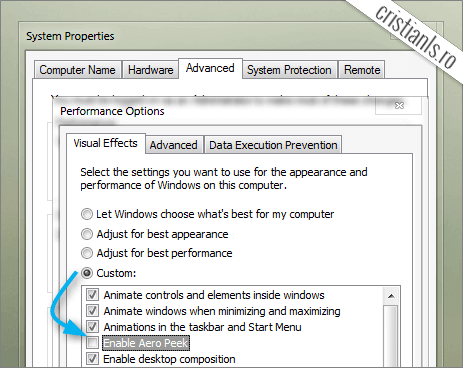
Salvați modificările și închideți toate ferestrele deschise. În continuare, dacă nici așa Aero Peek nu funcționează, asigurați-vă că în panoul de proprietăți a barei de activități, despre care v-am vorbit la început, este bifată caseta „Use Aero Peek to preview the desktop„.
Dacă v-a plăcut acest truc și vreți să mai cunoașteți și altele, vă invit să vizitați arhiva etichetei “Trucuri Windows“. Dacă aveți întrebări, dacă ați identificat vreo greșeală, sau dacă doriți să împărtășiți cu ceilalți cititori ai blogului un truc nou, aștept mesajul vostru sub forma unui comentariu la acest articol.